Configuración de los parámetros de tiempo del sistema en un switch empresarial de Cisco a través de la interfaz de línea de comandos (CLI)
Objetivo
La configuración del tiempo del sistema es de gran importancia en una red. Los relojes del sistema sincronizados proporcionan un marco de referencia entre todos los dispositivos de la red. La sincronización del tiempo de la red es fundamental, ya que cada aspecto de la administración, la seguridad, la planificación y la depuración de una red implica determinar cuándo se producen los eventos. Sin relojes sincronizados, es imposible correlacionar con precisión los archivos de registro entre los dispositivos cuando se realiza un seguimiento de las infracciones de seguridad o el uso de la red.
El tiempo sincronizado también reduce la confusión en los sistemas de archivos compartidos, ya que es importante que los tiempos de modificación sean consistentes, independientemente de la máquina en la que residan los sistemas de archivos. Los switches empresariales de Cisco admiten el protocolo simple de tiempo de red (SNTP) y, cuando se activa, el switch sincroniza dinámicamente el tiempo del dispositivo con el tiempo de un servidor SNTP.
Puede administrar la configuración de fecha y hora del sistema en el switch mediante la configuración automática, como SNTP, o los métodos de configuración manual. El switch funciona solamente como cliente SNTP y no puede proporcionar servicios de tiempo a otros dispositivos.
En este artículo se proporcionan instrucciones sobre cómo configurar los parámetros de tiempo del sistema en el switch a través de la interfaz de línea de comandos (CLI).
Nota: Para configurar los parámetros de tiempo del sistema en su switch a través de la utilidad basada en web, haga clic aquí.
Dispositivos aplicables | Versión del firmware
- CBS250 (Ficha técnica) |3.0.0
- CBS350 (Ficha técnica) |3.0.0
- CBS350-2X (Ficha técnica) |3.0.0
- CBS350-4X (Ficha técnica) |3.0.0
Configure los parámetros de hora del sistema en el switch a través de la CLI
De forma predeterminada, no hay ninguna política de red configurada en el switch. La configuración global y de interfaz de LLDP-MED predeterminada es la siguiente:
| Función |
Configuración predeterminada |
| Origen del reloj |
SNTP |
| Tiempo desde el navegador |
Inhabilitado |
| Zona horaria (estática) |
El desplazamiento es UTC+0 |
| Zona horaria DHCP |
Inhabilitado |
| Hora de verano (DST) |
Inhabilitado |
Ver la configuración de hora del sistema en el switch
Paso 1. Inicie sesión en la consola del switch. El nombre de usuario y la contraseña predeterminados son cisco/cisco. Si ha configurado un nuevo nombre de usuario o contraseña, introduzca las credenciales en su lugar.
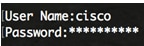
Nota: Los comandos pueden variar dependiendo del modelo exacto de su switch. En este ejemplo, se accede al switch CBS350 a través de Telnet.
Paso 2. Para mostrar los parámetros de configuración actuales del puerto o puertos que desea configurar, introduzca lo siguiente:
CBS350#show clock [detail]- detail (detalle): (Opcional) Muestra la zona horaria y la configuración horaria de verano.
Se muestra la siguiente información:
- Hora real: hora del sistema en el dispositivo. Muestra la zona horaria del protocolo de configuración dinámica de host (DHCP) y el acrónimo de la zona horaria.
- Origen de la hora: el origen de la hora externa para el reloj del sistema.
- Time from Browser (Hora desde el explorador): Especifica si la fecha y la hora del switch se establecen desde el equipo que configura utilizando un explorador web.
- Zona horaria (estática): la zona horaria con fines de visualización.
- Zona horaria DHCP: especifica que la zona horaria y los parámetros de horario de verano o horario de verano (DST) del sistema se pueden tomar de la opción Zona horaria DHCP.
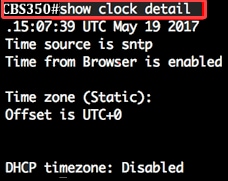
Paso 3. Elija la configuración horaria del sistema que prefiera:
- Automatic Settings (Parámetros automáticos): si está activado, la hora del sistema se obtiene de un servidor SNTP.
- Configuración manual: establezca la fecha y la hora manualmente. La hora local se utiliza cuando no hay una fuente de tiempo alternativa, como un servidor SNTP.
Configuración de los parámetros de tiempo automáticos
Paso 1. En el modo EXEC privilegiado del switch, ingrese el contexto de configuración global ingresando lo siguiente:
CBS350#configure terminalPaso 2. Para configurar un origen de hora externo, introduzca lo siguiente:
CBS350(config)#clock source [sntp|browser]Las opciones son:
- sntp - (Opcional) Especifica que un servidor SNTP es el origen de reloj externo.
- browser - (Opcional) Especifica que si el reloj del sistema no está todavía configurado (manualmente o por SNTP), el reloj del sistema se establecerá según la información de hora del navegador web una vez que un usuario se conecte al switch, ya sea a través del Protocolo de transferencia de hipertexto (HTTP) o HTTP Secure (HTTPS).
Nota: En este ejemplo, sntp se configura como el origen del reloj principal y el navegador como el origen del reloj alternativo.
Paso 3. (Opcional) Para mostrar la configuración de hora del sistema configurada, introduzca lo siguiente:
CBS350#show clock detailPaso 4. (Opcional) En el modo EXEC privilegiado del switch, guarde los parámetros configurados en el archivo de configuración de inicio, introduciendo lo siguiente:
CBS350#copy running-config startup-configPaso 5. (Opcional) Presione Y para Sí o N para No en su teclado una vez que aparezca el mensaje Sobrescribir archivo [startup-config]...

Ahora debería haber configurado automáticamente la configuración de hora del sistema en el switch a través de la CLI.
Configuración de los parámetros de tiempo manuales
Si no hay otra fuente de tiempo disponible, puede configurar manualmente la hora y la fecha después de reiniciar el sistema. El tiempo permanece exacto hasta que se reinicie el sistema. Se recomienda utilizar la configuración manual sólo como último recurso. Si tiene una fuente externa con la que el switch puede sincronizarse, no necesita configurar manualmente el reloj del sistema.
Importante: Si tiene un origen externo en la red que proporciona servicios de tiempo como un servidor SNTP, no necesita configurar manualmente el reloj del sistema.
Para configurar manualmente los parámetros de hora del sistema en el switch, siga estos pasos:
Paso 1. En el modo EXEC privilegiado del switch, introduzca lo siguiente:
CBS350#clock set [hh:mm:ss] [month] [day] [year]Las opciones son:
- hh:mm:ss - Especifica la hora actual en horas (formato militar), minutos y segundos. El intervalo es el siguiente:
- hh - 0 a 23
- mm - 0 a 59
- ss - 0 a 59
- día: especifica el día actual del mes. El intervalo es de 1 a 31.
- month - Especifica el mes actual usando las primeras tres letras del nombre del mes. El rango va desde Enero (Enero) hasta Dic (Diciembre).
- año: especifica el año actual. El intervalo va desde el año 2000 hasta 2037.
Nota: Después del reinicio, el reloj del sistema se establece en el momento de la creación de la imagen. En este ejemplo, la hora del reloj se establece en 12:15:30 con la fecha del reloj del 12 de mayo de 2017.

Paso 2. En el modo EXEC privilegiado del switch, ingrese el contexto de configuración global ingresando lo siguiente:
CBS350#configure terminalPaso 3. Para desactivar SNTP como origen de tiempo para el reloj del sistema, introduzca lo siguiente:
CBS350(config)#no clock source sntpPaso 4. (Opcional) Para establecer la zona horaria con fines de visualización, introduzca lo siguiente:
CBS350(config)#clock timezone [zone] [hour-offset] [minutes-offset]Las opciones son:
- zone - El acrónimo de la zona horaria. El intervalo es de hasta cuatro caracteres.
- desplazamiento de horas: diferencia de horas de UTC. El intervalo es de -12 a +13.
- minutes-offset - (Opcional) La diferencia de minutos de UTC. El intervalo es de 0 a 59.
Nota: El sistema mantiene el tiempo internamente en UTC, por lo que este comando se utiliza sólo para mostrar y cuando el tiempo se configura manualmente.
CBS350(config)#clock timezone PST -8Paso 5. (Opcional) Para restaurar los parámetros predeterminados de configuración de zona horaria, introduzca lo siguiente:
CBS350(config)#no clock timezonePaso 6. (Opcional) Para especificar que la zona horaria y la hora de verano (DST) del sistema se pueden tomar de la opción de zona horaria DHCP, introduzca lo siguiente:
CBS350(config)#clock dhcp timezoneAl configurar la zona horaria DHCP, verifique las siguientes pautas:
- La zona horaria tomada del servidor DHCP tiene precedencia sobre la zona horaria estática.
- El horario de verano tomado del servidor DHCP tiene prioridad sobre el horario estático de verano.
- La zona horaria y el horario de verano permanecen en vigor después de que el tiempo de concesión de la dirección IP haya caducado.
- La zona horaria y la hora de verano que se toman del servidor DHCP se borran después del reinicio.
- En el caso de varias interfaces habilitadas para DHCP, se aplica la siguiente precedencia:
- La información recibida de DHCPv6 precede a la información recibida de DHCPv4
- La información recibida del cliente DHCP que se ejecuta en la interfaz inferior precede a la información recibida del cliente DHCP que se ejecuta en la interfaz superior
- Si se desactiva el cliente DHCP desde el que se tomó la opción DHCP-timezone, se borra la zona horaria dinámica y la configuración de horario de verano.
Paso 7. (Opcional) Para restaurar la configuración de zona horaria DHCP predeterminada, introduzca lo siguiente:
CBS350(config)#no clock dhcp timezonePaso 8. (Opcional) Para configurar el sistema para que cambie automáticamente al horario de verano (DST), introduzca uno de los siguientes elementos:
CBS350(config)#clock verano-time [zone] recurrente {usa | eu | {semana día hh:mm semana día hh:mm}} [desplazamiento] CBS350(config)#clock Summer-time zone repetido {usa | eu | {[day month year hh:mm] [day month year hh:mm]} [offset] CBS350(config)#clock verano-time [zone] fecha [mes día año hh:mm] [mes día año hh:mm] [offset]Las opciones son:
- zone (zona): Acrónimo de la zona horaria que se muestra cuando la hora de verano está en vigor. El intervalo es de hasta cuatro caracteres.
- recurrente: indica que el tiempo de verano comienza y finaliza los días especificados correspondientes cada año.
- date - Indica que la hora de verano comienza en la primera fecha indicada en el comando y finaliza en la segunda fecha del comando.
- ee.uu. - Las reglas del horario de verano son las reglas de Estados Unidos. Las reglas son:
- Inicio: segundo domingo de marzo
- Fin - Primer domingo de noviembre
- Hora local 2 a.m.
- ue - Las reglas del verano son las reglas de la Unión Europea. Las reglas son:
- Comenzar - El domingo pasado en marzo
- Fin - El domingo pasado en octubre
- Hora 1 a.m. hora local
- semana - Semana del mes. La semana puede ser de 1 a 5, primero a durar. Semana dentro del mes en que comienza o termina cada año.
- día - Día de la semana (tres primeros caracteres por nombre, como Sun). Día de la semana en el que comienza o finaliza el DST cada año.
- fecha - Fecha del mes. El intervalo es de 1 a 31.
- month - Month (tres primeros caracteres por nombre, como Feb). Mes del año en que comienza o termina cada año.
- año - año (sin abreviatura). El intervalo va desde el año 2000 hasta 2097.
- hh:mm - Tiempo en formato militar, en horas y minutos. Hora en la que comienza o finaliza el DST cada año. El intervalo es el siguiente:
- hh - 0 a 23
- mm - 0 a 59
- ss - 0 a 59
- offset: (Opcional) Número de minutos que agregar durante el verano. El intervalo es de 0 a 1440 minutos y el valor predeterminado es 60.
Nota: En este ejemplo, se configura un DST recurrente con la zona horaria PST. Empieza cada 00:00 el primer domingo de marzo y termina cada segundo domingo de noviembre. El tiempo de desplazamiento es de 60 minutos.
Paso 9. Ingrese el comando exit para volver al modo EXEC privilegiado:
CBS350#exitPaso 10. (Opcional) Para mostrar la configuración de hora del sistema configurada, introduzca lo siguiente:
CBS350#show clock detailPaso 11. (Opcional) En el modo EXEC privilegiado del switch, guarde los parámetros configurados en el archivo de configuración de inicio, introduciendo lo siguiente:
CBS350#copy running-config startup-configPaso 12. (Opcional) Presione Y para Sí o N para No en su teclado una vez que aparezca el mensaje Sobrescribir archivo [startup-config]...
Ahora ha configurado correctamente manualmente los parámetros de tiempo del sistema en su switch a través de la CLI.
Contacte a Cisco
- Abrir un caso de soporte

- (Requiere un Cisco Service Contract)
 Comentarios
Comentarios